Microsoft Stream permet de sécuriser les vidéos avec une combinaison d’autorisations au niveau de la vidéo, d’appartenance au groupe et de paramètres d’un groupe.
Autorisations vidéo
Les autorisations au niveau de la vidéo vous permettent de contrôler qui peut voir votre vidéo, qui peut la posséder et la modifier, ainsi que les groupes et les canaux dans lesquels elle est affichée.
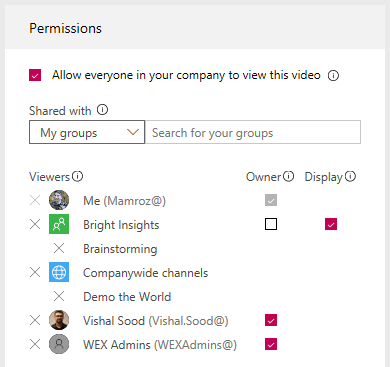
Autoriser tous les membres de votre entreprise à regarder cette vidéo
Une fois cette option cochée, tous les utilisateurs de votre organization peuvent voir la vidéo et l’ajouter à leurs groupes et canaux. Cela rend votre vidéo disponible pour l’affichage à l’échelle de l’entreprise. Pour pouvoir ajouter une vidéo à un canal à l’échelle de l’entreprise, cette case case activée doit être cochée.
Partagé avec
Le champ Partagé avec vous permet de déterminer qui peut afficher/posséder votre vidéo, ainsi que les groupes/canaux dont la vidéo fait partie.
Utilisez la liste déroulante de recherche pour affiner l’étendue de votre recherche et choisir les personnes avec lesquelles vous souhaitez partager votre vidéo.
-
Mes groupes : étendue de recherche pour ajouter votre vidéo à un groupe auquel vous pouvez contribuer
-
Canaux : étendue de recherche pour ajouter directement votre vidéo à un canal, y compris les chaînes à l’échelle de l’entreprise
-
Personnes : étendue de recherche pour accorder l’autorisation à des personnes individuelles, des groupes de sécurité AD et/ou des groupes Office 365 auxquels vous n’avez pas de droits de contribution
Visionneuses
Toute personne ou groupe ajouté sous Partagé avec pour les autorisations d’une vidéo se verra automatiquement accorder l’autorisation d’affichage sur votre vidéo.
Si vous faites d’un groupe ou d’un groupe de sécurité AD une visionneuse, cela signifie que tous les membres de ce groupe pourront afficher votre vidéo.
Propriétaires
En cochant la case dans la colonne Propriétaires , vous allez faire de la visionneuse également un propriétaire de la vidéo.
Les propriétaires d’une vidéo bénéficient des fonctionnalités suivantes :
-
Modifier les paramètres vidéo
-
Supprimer une vidéo
-
Ajouter une vidéo à d’autres groupes et canaux
Microsoft Stream groupes
Si un groupe Stream (et non un groupe de sécurité AD) est nommé propriétaire d’une vidéo, les paramètres et l’appartenance au groupe seront respectés pour déterminer qui, à partir du groupe, est nommé propriétaire.
Dans les paramètres du groupe Stream :
-
Autoriser tous les membres à contribuer est Activé : les membres du groupe sont des contributeurs, de sorte que les propriétaires et les membres du groupe auront la propriété de la vidéo.
-
Autoriser les membres à contribuer est Désactivé : les membres du groupe sont des visionneuses uniquement, de sorte que seuls les propriétaires du groupe auront la propriété de la vidéo.
Groupes de sécurité AD
Si un groupe de sécurité AD est devenu propriétaire d’une vidéo, toutes les personnes au sein du groupe de sécurité sont propriétaires de la vidéo.
Affichage
La zone Afficher case activée s’affiche pour les groupes de flux où vous êtes un contributeur. Cela contrôle si la vidéo s’affiche dans les pages du groupe dans Stream. Si elle n’est pas cochée, cela signifie que le groupe a accès si vous lui envoyez un lien ou qu’il a trouvé la vidéo dans la recherche, mais qu’elle n’apparaîtra pas directement sur les pages de son groupe.
Valeurs par défaut lors du chargement de vidéos
Il existe plusieurs options pour charger des vidéos. Selon l’endroit à partir duquel vous démarrez vos chargements, différentes autorisations par défaut sont définies sur les vidéos, mais vous pouvez toujours les modifier par la suite.
Charger à partir de n’importe quelle page
Lorsque vous chargez des vidéos à partir de la barre de navigation supérieure dans Microsoft Stream ou la page Mes vidéos, les valeurs par défaut suivantes sont définies automatiquement :
-
La case Autoriser tous les membres de votre entreprise à regarder cette vidéo case activée sera cochée, ce qui rendra votre vidéo disponible à l’échelle de l’entreprise pour que tous les utilisateurs puissent les voir et les inclure dans leurs groupes et canaux.
-
Vous serez le propriétaire de la vidéo.
Charger directement dans un groupe ou un canal
Lorsque vous chargez des vidéos directement dans un groupe ou un canal, vos vidéos ont des valeurs par défaut différentes définies en fonction du groupe ou du type de canal.
Pour les canaux à l’échelle de l’entreprise , les valeurs par défaut suivantes sont définies :
-
La case Autoriser tous les membres de votre entreprise à regarder cette vidéo case activée sera cochée, ce qui rendra votre vidéo disponible à l’échelle de l’entreprise pour que tous les utilisateurs puissent les voir et les inclure dans leurs groupes et canaux.
-
La vidéo est automatiquement incluse dans le canal sur lequel vous chargez.
-
Vous serez le propriétaire de la vidéo.
Pour les groupes ou les canaux de groupe, les valeurs par défaut suivantes sont définies :
-
Autoriser tous les membres de votre entreprise à afficher cette vidéo case activée case ne sera PAS cochée, en limitant les autorisations d’affichage de la vidéo à celles du groupe
-
La vidéo est automatiquement incluse et affichée dans le groupe et/ou le canal sur lequel vous chargez
-
Vous et le groupe serez les propriétaires de la vidéo, ce qui signifie que toute personne qui est un contributeur au groupe sera en mesure de modifier votre vidéo
Autorisations de groupe
Les groupes ont les caractéristiques d’accès et de confidentialité suivantes :
-
Peut être public pour l’ensemble du organization ou privé pour les membres du groupe uniquement
-
Sont composés de propriétaires et de membres
-
Dispose d’un paramètre pour contrôler si les membres sont des visionneuses ou des contributeurs
Par conséquent, lorsque vous créez un Microsoft Stream groupe une visionneuse ou un propriétaire d’une vidéo, tout ce qui précède est pris en compte pour déterminer qui aura accès à la vidéo.
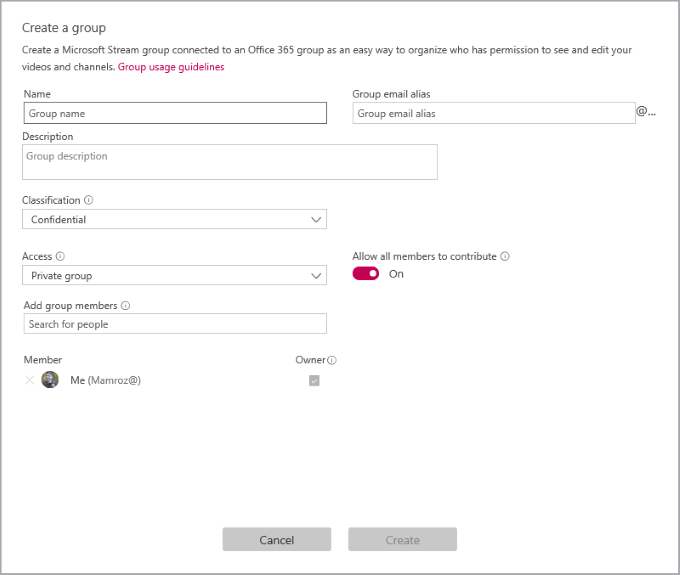
Autorisations de canal
Les canaux sont une méthode organization pour les vidéos, mais pas une méthode d’autorisation. Les canaux n’ont pas d’autorisations sur eux-mêmes, sauf s’ils sont contenus dans un groupe. Lorsqu’ils sont contenus dans un groupe, ils héritent des paramètres d’autorisation et d’accès du groupe.
Pour plus d’informations, consultez Canaux.










